SAP HANA 데이터베이스용 SnapCenter 플러그인에 대한 자격 증명 설정
 변경 제안
변경 제안


-
 이 문서 사이트의 PDF
이 문서 사이트의 PDF
별도의 PDF 문서 모음
Creating your file...
SnapCenter는 자격 증명을 사용하여 SnapCenter 작업을 위해 사용자를 인증합니다. 데이터베이스 또는 Windows 파일 시스템에서 데이터 보호 작업을 수행하려면 SnapCenter 플러그인 설치를 위한 자격 증명과 추가 자격 증명을 만들어야 합니다.
-
이 작업에 대한 정보 *
-
Linux 호스트
Linux 호스트에 플러그인을 설치하기 위한 자격 증명을 설정해야 합니다.
플러그인 프로세스를 설치 및 시작할 수 있는 sudo 권한이 있는 루트 사용자 또는 루트 이외의 사용자에 대한 자격 증명을 설정해야 합니다.
* 모범 사례: * 호스트를 구축하고 플러그인을 설치한 후 Linux에 대한 자격 증명을 생성할 수 있지만, 모범 사례는 호스트를 구축하고 플러그인을 설치하기 전에 SVM을 추가한 후 자격 증명을 생성하는 것입니다.
-
Windows 호스트
플러그인을 설치하기 전에 Windows 자격 증명을 설정해야 합니다.
원격 호스트에 대한 관리자 권한을 포함하여 관리자 권한으로 자격 증명을 설정해야 합니다.
개별 리소스 그룹에 대한 자격 증명을 설정했고 사용자 이름에 전체 관리자 권한이 없는 경우 최소한 리소스 그룹 및 백업 권한을 사용자 이름에 할당해야 합니다.
-
단계 *
-
왼쪽 탐색 창에서 * 설정 * 을 클릭합니다.
-
설정 페이지에서 * 자격 증명 * 을 클릭합니다.
-
새로 만들기 * 를 클릭합니다.
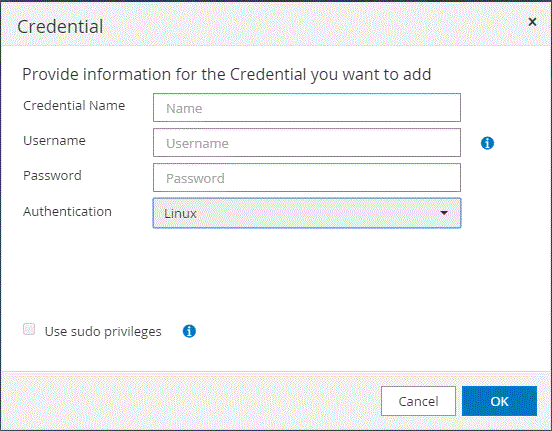
-
자격 증명 페이지에서 자격 증명 구성에 필요한 정보를 지정합니다.
이 필드의 내용… 수행할 작업… 자격 증명 이름입니다
자격 증명의 이름을 입력합니다.
사용자 이름입니다
인증에 사용할 사용자 이름과 암호를 입력합니다.
-
도메인 관리자 또는 관리자 그룹의 구성원
SnapCenter 플러그인을 설치할 시스템의 도메인 관리자 또는 관리자 그룹의 구성원을 지정합니다. 사용자 이름 필드에 유효한 형식은 다음과 같습니다.
-
_NetBIOS\사용자 이름 _
-
_도메인 FQDN\사용자 이름 _
-
-
로컬 관리자(작업 그룹에만 해당)
작업 그룹에 속한 시스템의 경우 SnapCenter 플러그인을 설치할 시스템에 기본 제공 로컬 관리자를 지정합니다. 사용자 계정에 상승된 권한이 있거나 호스트 시스템에서 사용자 액세스 제어 기능이 비활성화된 경우 로컬 관리자 그룹에 속하는 로컬 사용자 계정을 지정할 수 있습니다. 사용자 이름 필드의 올바른 형식은 _ 사용자 이름 _ 입니다
암호에 큰따옴표(") 또는 백틱(')을 사용하지 마십시오. 보다 작음(<) 및 느낌표(!)를 사용해서는 안 됩니다. 암호를 사용한 기호. 예를 들어 LessThan <!10, Lessthan10 <!, backtick'12.
암호
인증에 사용되는 암호를 입력합니다.
인증 모드
사용할 인증 모드를 선택합니다.
sudo 권한을 사용합니다
루트가 아닌 사용자에 대한 자격 증명을 생성하는 경우 * sudo 권한 사용 * 확인란을 선택합니다.
Linux 사용자에게만 적용됩니다. -
-
확인 * 을 클릭합니다.
-
자격 증명 설정을 마친 후 사용자 및 액세스 페이지의 사용자 또는 사용자 그룹에 자격 증명 유지 관리를 할당할 수 있습니다.



 개념
개념
